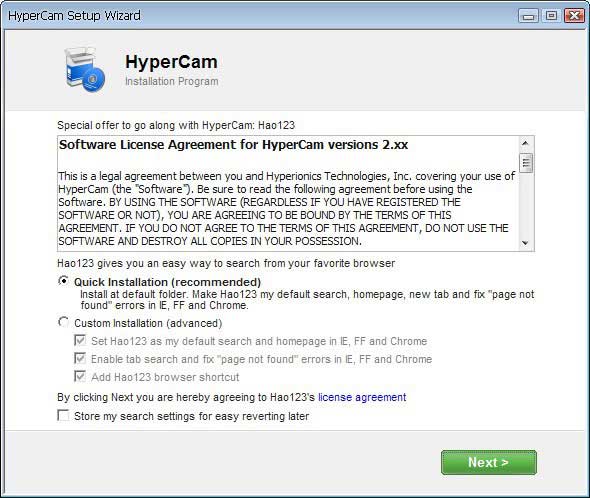บทความอธิบายวิธีลบ Hao123 ออกจากคอมพิวเตอร์ของเรา ลบออกจาก Internet Explorer, Firefox หรือ Chrome
Hao123 เป็นโปรแกรมที่จะถูกติดตั้งพร้อมกับฟรีโปรแกรม เป็นโปรแกรมที่สร้างความรำคาญ เหมือนเหา สมชื่อคนตั้งจริงๆ โดยตัวโปรแกรมจะไปตั้งค่าให้ Internet Explorer, Firefox หรือ Chrome แสดงหน้าแรกเป็นเว็บ Hao123 ซึ่งจะทำให้เว็บไซต์ของตัวเองนั้นมีอันดับที่ดี ส่งผลต่อการโฆษณาสร้างรายได้ให้เว็บนั่นเอง
การลบ Hao123 ออกจากคอมพิวเตอร์
1. คลิก Start>>Control Panel
2. คลิก Program and Features
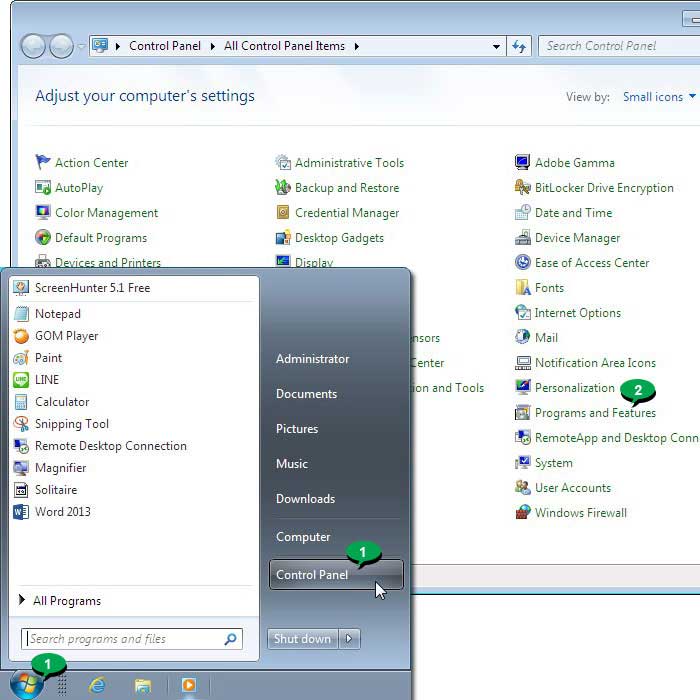
3. คลิกชื่อ Hao123
4. คลิก Uninstall
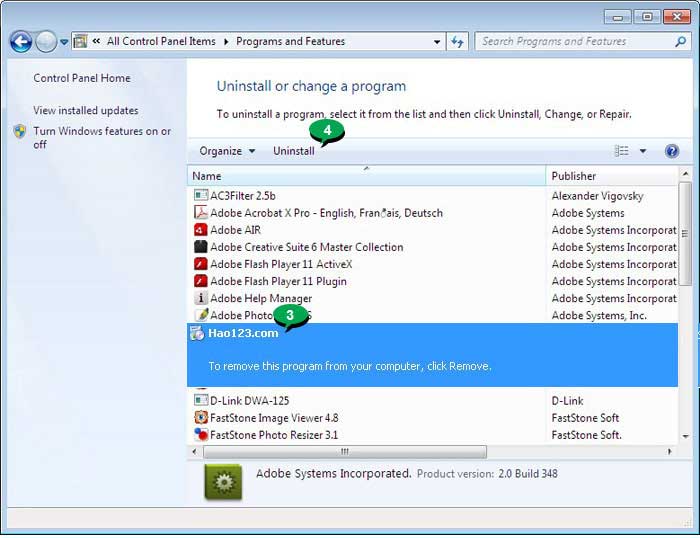
การลบ Hao123 ออกจากหน้าเว็บโปรแกรมท่องเน็ต
การลบโปรแกรม Hao123 ที่แสดงในหน้าแรกของโปรแกรม Internet Explorer, Firefox หรือ Chrome เราจะต้องไปกำหนดการตั้งค่าหน้าแรกให้เป็นหน้าอื่นที่เราต้องการ
การลบ Hao123 ใน Internet Explorer
1. ตัวอย่างการลบ Hao123 ใน Internet Explorer ให้คลิก Tools>>Internet Options กรณีไม่แสดงคำสั่ง Tools ให้กดปุ่ม Alt ที่แป้นพิมพ์ค้างไว้ก่อน
2. ในแท็บ General การตั้งค่าในส่วน Home page ให้ลบ URL ของ Hao123 ออกไป จากตัวอย่างจะเลือก Use blank
3. คลิก OK
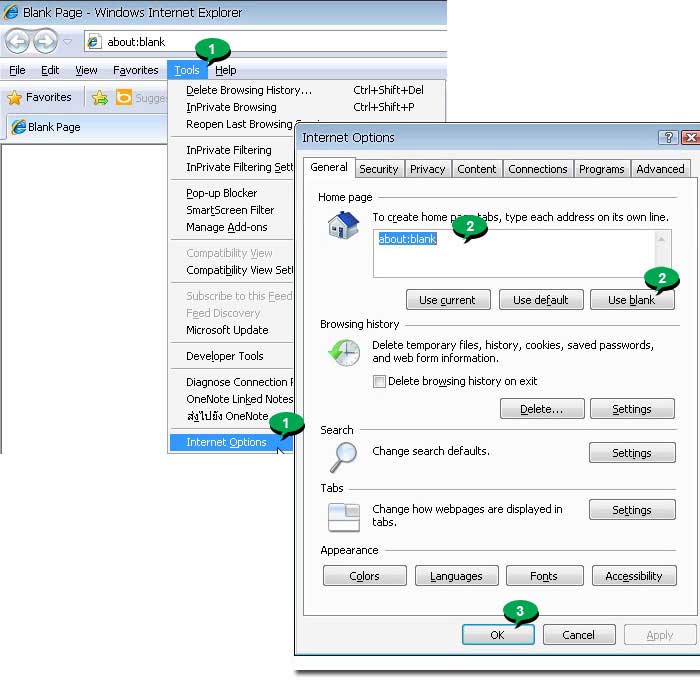
การลบ Hao123 ใน FireFox
1. ตัวอย่างการลบ Hao123 ใน FireFox ให้คลิก Tools>>Options กรณีไม่แสดงคำสั่ง Tools ให้กดปุ่ม Alt ที่แป้นพิมพ์ค้างไว้ก่อน
2. ในแท็บ General การตั้งค่าในส่วน Home page ให้ลบ URL ของ Hao123 ออกไป จากตัวอย่างจะเลือก Use blank
3. ตัวอย่างที่ได้ลบออกไปแล้ว
4. คลิก OK
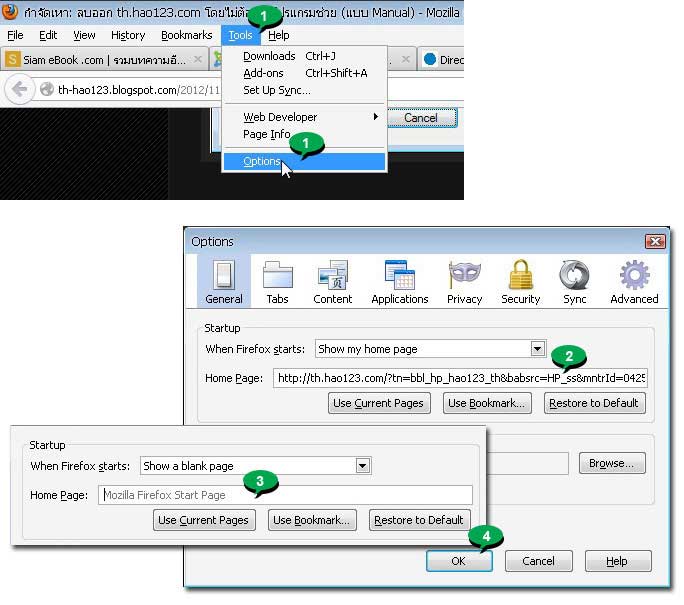
การลบ Hao123 ใน Chrome
1. ตัวอย่างการลบ Hao123 ใน Chrome ให้คลิกปุ่มสดงคำสั่ง
2. คลิก Settings
3. คลิก Set pages
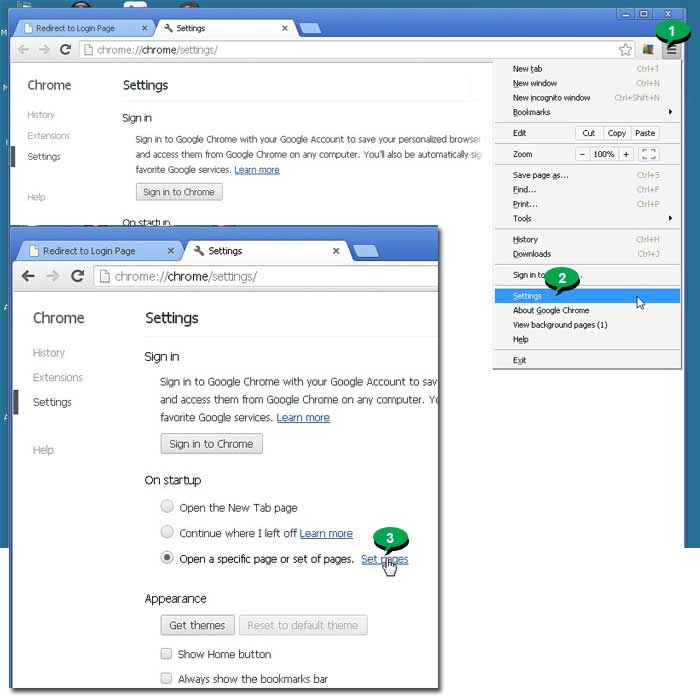
4. จัดการลบ Hao123 โดยคลิก x ลบออกไป
5 พิมพ์ URL ที่ต้องการเช่น www.google.co.th
6. เสร็จแล้วคลิก OK
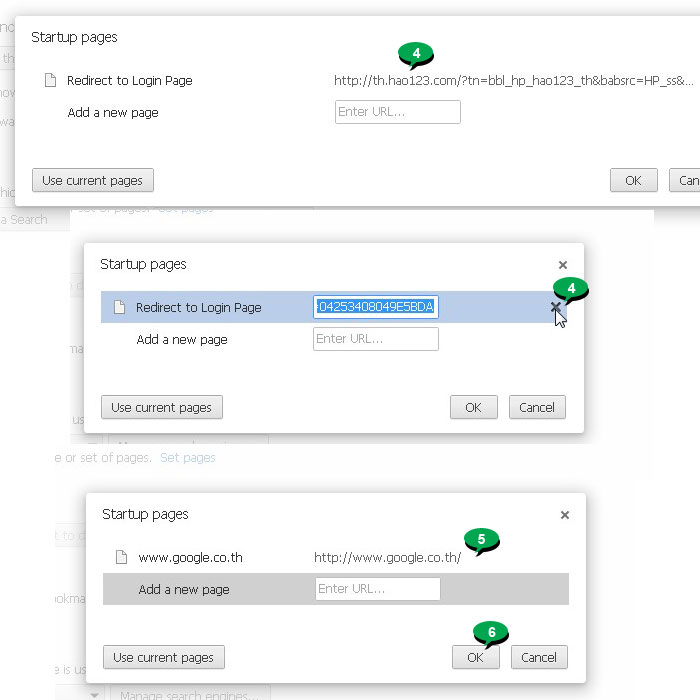
การป้องกันไม่ติดตั้ง Hao123 ลงเครื่อง
การป้องกันเราสามารถทำได้ง่ายๆ โดยการไม่เลือกให้ติดตั้ง Hao123 ในขณะที่เราได้ทำการติดตั้งฟรีโปรแกรมต่างๆ ที่เราดาวน์โหลดมาจากอินเตอร์เน็ต ซึ่งในขั้นตอนการติดตั้งโปรแกรมนั้นจะมีตัวเลือกให้ติ๊กถูกเพื่อติดตั้งโปรแกรมประเภทนี้ ซึ่งยังมีอีกหลายโปรแกรมเช่นกันที่เป็นตัวเลือกให้เราติดตั้ง ต้องอ่านให้ละเอียด อย่าเอาแต่คลิกอย่างเดียว ทั้งหมดทั้งปวง สรุปแล้วต้องโทษตัวเราเองที่ไปติดตั้งลงเครื่อง
ตัวอย่างการติดตั้งโปรแกรม Hypercam หากเลือกแบบ Quick Installation โปรแกรม Hao123 ก็จะถูกติดตั้งลงคอมพิวเตอร์ของเราไปด้วย ต้องเลือกแบบ Custom Installation แล้วคลิกเอาถูกหน้า Set Hao123 as ...ออกไป ยกเลิกทั้ง 3 ช่องเลย